拷贝数据时出现“数据错误_循环冗余检查”的解决方法
光盘“无法复制×数据错误(循环冗余检查)”解决方法

光盘“无法复制×:数据错误(循环冗余检查)”解决方法 上次复制DVD光盘出现此问题后,通过WINISO软件将其制作成镜像文件后就解决了这可问题。
今天又遇到同样的问题,但是无法成功,再制作镜像文件到26%时就出现错误提示,点击“忽略”后WINISO程序就直接退出了,看来此路不通哟。
而用暴风影音2.2确能够流畅的播放出来。
在用暴风影音2.2播放该光盘时,发现该软件可以将播放软件另存到其他地方,于是将其另存到硬盘时,大约到了26%后,然后其保存界面中的复制速度降到了0,然后直接退出保存界面。
打开硬盘,发现暴风影音居然保存了该文件的前面26%的内容,但是后面的就没有了。
又到网上查找相关资料,有人提出用“CD DVD 数据恢复”软件可以解决这种问题。
马上到网上下载了一个。
该软件个头比较小,仅800多K,高度怀疑其是否能够胜任。
死马当活马医,安装后,其界面非常简洁,就几个按钮,连菜单都免了。
选择好原文件及存放目录后,点击“开始”按钮,下面出现一个进度条,显示已复制的百分比。
到复制到26.7156%时,停了下来,然后显示将26.7156%偏移,一直到26.8172%,进度条显示正常了。
最终将这个文件解决了。
光盘修复法两则一:因光盘正面(对着光头的那面)划伤而无法读取数据时,可找来一块麂皮或火棉,牙膏一支,少许透明液状油脂。
将光盘平放于桌面上,挤少许牙膏于划伤处,用手指裹着麂皮在伤处来回旋转摩擦。
待擦得发热时再多擦几下即可,用清水洗去牙膏。
你会发现划伤不见了,但有一团因牙膏摩擦留下的细小摩痕,这时用麂皮蘸少许油脂(绿豆大小即可),在摩痕处以相同方法旋转,之后擦去油脂,碟片光亮如新。
二:因光盘背面(镀膜面)划破银膜或银膜脱落而无法读取数据。
可找来一丁点儿水银,将碟子放在布上,背面向上。
用滴管吸少许水银,滴在光盘银膜落处。
注意不能滴太多,只要能盖住伤处且薄薄一层即可。
用手指敲击碟片使之震荡,待水银面均匀后,用801这类牙膏粘合胶挤少许在手指上,用手指均力抚过有水银的地方,使胶均匀覆盖于水银上,(胶不能太多),待胶干透后,这张盘就可以正常使用了。
移动硬盘提示数据错误循环冗余检查
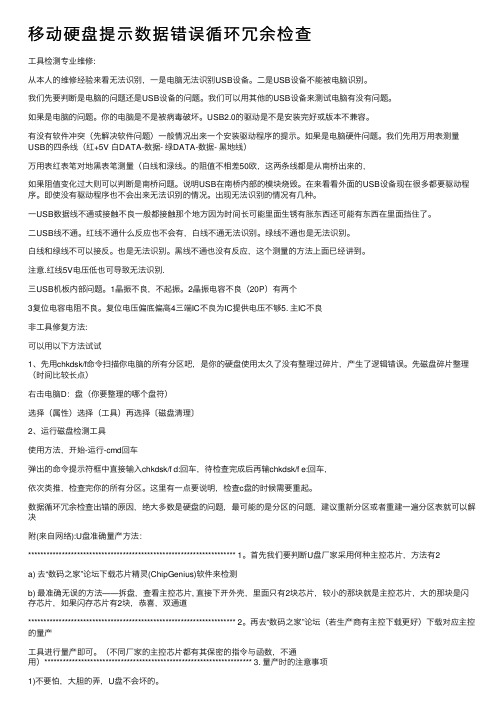
移动硬盘提⽰数据错误循环冗余检查⼯具检测专业维修:从本⼈的维修经验来看⽆法识别,⼀是电脑⽆法识别USB设备。
⼆是USB设备不能被电脑识别。
我们先要判断是电脑的问题还是USB设备的问题。
我们可以⽤其他的USB设备来测试电脑有没有问题。
如果是电脑的问题。
你的电脑是不是被病毒破坏。
USB2.0的驱动是不是安装完好或版本不兼容。
有没有软件冲突(先解决软件问题)⼀般情况出来⼀个安装驱动程序的提⽰。
如果是电脑硬件问题。
我们先⽤万⽤表测量USB的四条线(红+5V ⽩DATA-数据- 绿DATA-数据- ⿊地线)万⽤表红表笔对地⿊表笔测量(⽩线和渌线。
的阻值不相差50欧,这两条线都是从南桥出来的,如果阻值变化过⼤则可以判断是南桥问题。
说明USB在南桥内部的模块烧毁。
在来看看外⾯的USB设备现在很多都要驱动程序。
即使没有驱动程序也不会出来⽆法识别的情况。
出现⽆法识别的情况有⼏种。
⼀USB数据线不通或接触不良⼀般都接触那个地⽅因为时间长可能⾥⾯⽣锈有胀东西还可能有东西在⾥⾯挡住了。
⼆USB线不通。
红线不通什么反应也不会有,⽩线不通⽆法识别。
绿线不通也是⽆法识别。
⽩线和绿线不可以接反。
也是⽆法识别。
⿊线不通也没有反应,这个测量的⽅法上⾯已经讲到。
注意.红线5V电压低也可导致⽆法识别.三USB机板内部问题。
1晶振不良,不起振。
2晶振电容不良(20P)有两个3复位电容电阻不良。
复位电压偏底偏⾼4三端IC不良为IC提供电压不够5. 主IC不良⾮⼯具修复⽅法:可以⽤以下⽅法试试1、先⽤chkdsk/f命令扫描你电脑的所有分区吧,是你的硬盘使⽤太久了没有整理过碎⽚,产⽣了逻辑错误。
先磁盘碎⽚整理(时间⽐较长点)右击电脑D:盘(你要整理的哪个盘符)选择(属性)选择(⼯具)再选择〔磁盘清理〕2、运⾏磁盘检测⼯具使⽤⽅法,开始-运⾏-cmd回车弹出的命令提⽰符框中直接输⼊chkdsk/f d:回车,待检查完成后再输chkdsk/f e:回车,依次类推,检查完你的所有分区。
为什么会出现数据冗余
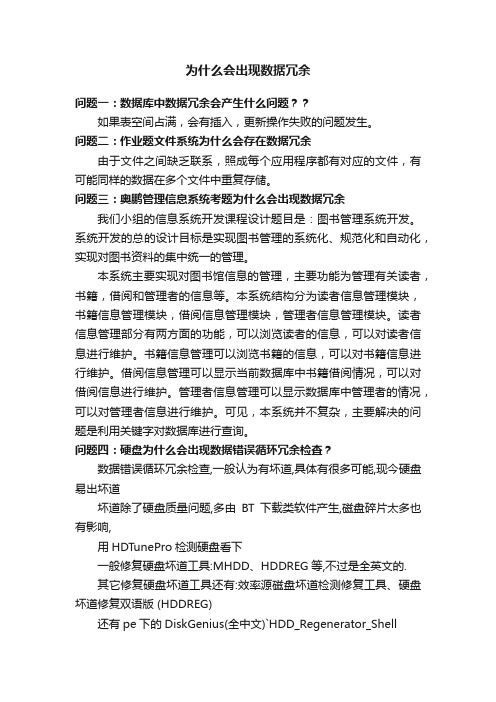
为什么会出现数据冗余问题一:数据库中数据冗余会产生什么问题??如果表空间占满,会有插入,更新操作失败的问题发生。
问题二:作业题文件系统为什么会存在数据冗余由于文件之间缺乏联系,照成每个应用程序都有对应的文件,有可能同样的数据在多个文件中重复存储。
问题三:奥鹏管理信息系统考题为什么会出现数据冗余我们小组的信息系统开发课程设计题目是:图书管理系统开发。
系统开发的总的设计目标是实现图书管理的系统化、规范化和自动化,实现对图书资料的集中统一的管理。
本系统主要实现对图书馆信息的管理,主要功能为管理有关读者,书籍,借阅和管理者的信息等。
本系统结构分为读者信息管理模块,书籍信息管理模块,借阅信息管理模块,管理者信息管理模块。
读者信息管理部分有两方面的功能,可以浏览读者的信息,可以对读者信息进行维护。
书籍信息管理可以浏览书籍的信息,可以对书籍信息进行维护。
借阅信息管理可以显示当前数据库中书籍借阅情况,可以对借阅信息进行维护。
管理者信息管理可以显示数据库中管理者的情况,可以对管理者信息进行维护。
可见,本系统并不复杂,主要解决的问题是利用关键字对数据库进行查询。
问题四:硬盘为什么会出现数据错误循环冗余检查?数据错误循环冗余检查,一般认为有坏道,具体有很多可能,现今硬盘易出坏道坏道除了硬盘质量问题,多由BT下载类软件产生,磁盘碎片太多也有影响,用HDTunePro检测硬盘看下一般修复硬盘坏道工具:MHDD、HDDREG等,不过是全英文的.其它修复硬盘坏道工具还有:效率源磁盘坏道检测修复工具、硬盘坏道修复双语版 (HDDREG)还有pe下的DiskGenius(全中文)`HDD_Regenerator_Shell修复硬盘坏道要先备份重要文件,没人能保证你的数据不会丢失,网上看图文教学(那怕是中文的)下面文章可参考:硬盘有问题?新手也能完成硬盘修复几例经验hi.baidu/ 0问题五:移动硬盘出现数据错误(循环冗余检查)的问题是怎么解决的?兄弟,我刚解决了这个问题,到百度上一查,呵呵,还真发现同遇难者了,刚写了篇教程,你可以看看图片没复制过来,你可以到我的日志里面看呢个图片,不过图片并不是很重要,仅仅是一张成功后的截图,看教程吧,教程有点罗嗦不过对你有用(唯一的区别是,因为是自己宝宝的照片,所以网上肯定找不到相同的文件,所以,修复就别想了,得到一个破损文件,图片打开的效果是不完整的,有可能是一半图片,当然,你还可以再利用PHOTOSHOP,自己慢慢手绘不完全的部分,这也是可行的,好了,看教程吧,我这篇日志地址,请看参考资料的地址,有不明白的地方,可以留言)恢复的文件拷贝不出来,真是郁闷又遇到新问题了,提示“ReadFile(数据错误(循环冗余检查)。
数据错误(循环冗余检查)之解决方法
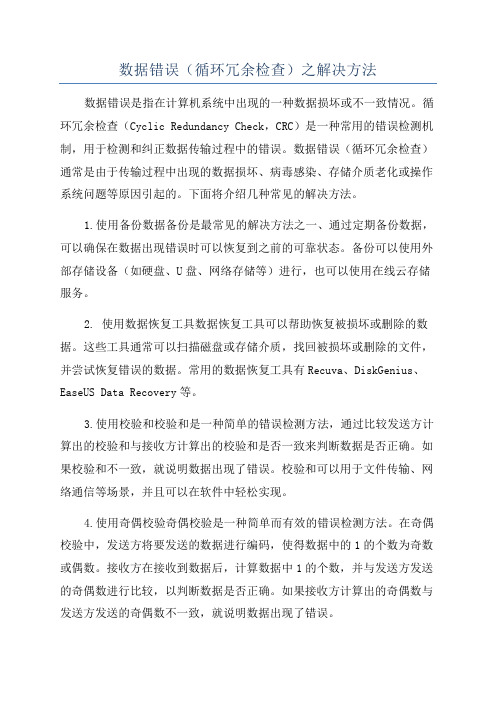
数据错误(循环冗余检查)之解决方法数据错误是指在计算机系统中出现的一种数据损坏或不一致情况。
循环冗余检查(Cyclic Redundancy Check,CRC)是一种常用的错误检测机制,用于检测和纠正数据传输过程中的错误。
数据错误(循环冗余检查)通常是由于传输过程中出现的数据损坏、病毒感染、存储介质老化或操作系统问题等原因引起的。
下面将介绍几种常见的解决方法。
1.使用备份数据备份是最常见的解决方法之一、通过定期备份数据,可以确保在数据出现错误时可以恢复到之前的可靠状态。
备份可以使用外部存储设备(如硬盘、U盘、网络存储等)进行,也可以使用在线云存储服务。
2. 使用数据恢复工具数据恢复工具可以帮助恢复被损坏或删除的数据。
这些工具通常可以扫描磁盘或存储介质,找回被损坏或删除的文件,并尝试恢复错误的数据。
常用的数据恢复工具有Recuva、DiskGenius、EaseUS Data Recovery等。
3.使用校验和校验和是一种简单的错误检测方法,通过比较发送方计算出的校验和与接收方计算出的校验和是否一致来判断数据是否正确。
如果校验和不一致,就说明数据出现了错误。
校验和可以用于文件传输、网络通信等场景,并且可以在软件中轻松实现。
4.使用奇偶校验奇偶校验是一种简单而有效的错误检测方法。
在奇偶校验中,发送方将要发送的数据进行编码,使得数据中的1的个数为奇数或偶数。
接收方在接收到数据后,计算数据中1的个数,并与发送方发送的奇偶数进行比较,以判断数据是否正确。
如果接收方计算出的奇偶数与发送方发送的奇偶数不一致,就说明数据出现了错误。
5.使用纠错码纠错码是一种更强大的错误检测和纠正机制。
与校验和、奇偶校验不同,纠错码可以检测和修复多个位的错误。
常见的纠错码有海明码、RS码、BCH码等。
纠错码可以应用于存储系统、通信系统等场景,可以大幅提高数据的可靠性。
6.检查硬件问题如果数据错误频繁发生,有可能是硬件问题导致的。
“数据错误,循环冗余检查”解决方法

“数据错误,循环冗余检查”解决方法从光盘、硬盘或其他介质复制文件时有时会出现“无法复制:数据错误(循环冗余检查)”的错误,导致某些文件不能复制。
这时因为:循环冗余检查(CRC)是一种数据传输检错功能,对数据进行多项式计算,并将得到的结果附在帧的后面,接收设备也执行类似的算法,以保证数据传输的正确性和完整性。
若CRC校验不通过,系统重复向硬盘复制数据,陷入死循环,导致复制过程无法完成。
注意到在上述过程中实际已有一部分数据复制到硬盘,只是碰到某些数据CRC校验不通过时,Windows的复制命令无法跳过这些数据继续执行。
而当操作无法完成后,系统会把已经复制到硬盘上的数据删除,这样导致复制完全失败。
如果在复制时能跳过错误数据,这个问题就能得到解决。
解决方案一:重启电脑,不要运行任何软件,重试复制1-3次,若无法解决请看方案二。
解决方案二:尝试使用复制工具,例如FastCopy等。
若问题依旧,请看第三条。
解决方案三:(95%解决问题!)思路:利用下载工具(迅雷,FlashGet等)的“断点续传”和“多进程多文件下载”特性。
操作步骤:假设无法复制的文件位于X:\光盘\123.RM ,需要复制到D:\资料1.用操作系统安装光盘或通过网络下载安装IIS(Internet信息服务),版本随意,XP下光盘安装为IIS5.1.2.建立自己的站点,虚拟目录名称假设为"my" ,路径设置为X:\光盘\3.将“http://localhost/my/123.rm” 作为URL复制进迅雷(FlashGet)的“新建”下载任务的URL文本框。
选择要下载到的目录,这里假设为D:\资料,点击“确定”开始下载。
这样除了错误数据,其余均被下载到硬盘。
影音文件可以正常使用。
无法复制数据错误循环冗余检查错误解决方法

无法复制数据错误循环冗余检查错误解决方法故障描述:当我们尝试复制一些文件或文件夹时,可能会遇到一个错误提示:"无法复制:数据错误"或"循环冗余检查错误"。
这个错误通常发生在文件系统损坏、存储介质出现问题或数据被损坏的情况下。
这个问题可能令人沮丧,因为它会影响复制或转移文件的能力。
解决方法:虽然无法复制与循环冗余检查错误有关的所有问题,但是有一些常见的解决方法可以尝试。
以下是一些可能的解决方法:1.换用不同的存储介质:首先,我们可以尝试将文件复制到不同的存储介质中,例如另一个硬盘驱动器、USB驱动器或网络位置。
有时候,问题可能仅仅是由存储介质本身引起的,而更换存储介质可以解决问题。
2.检查和修复文件系统错误:如果问题出现在硬盘驱动器上,可以使用操作系统的内置工具来检查和修复文件系统错误。
在 Windows 上,可以使用命令行工具 chkdsk(检查磁盘)来扫描并修复文件系统错误。
在 macOS 上,可以使用 Disk Utility(磁盘工具)来验证和修复磁盘。
3.使用第三方数据恢复软件:如果文件或文件夹中的数据已经被损坏,可以尝试使用一些第三方数据恢复软件来恢复损坏的文件。
这些软件可以帮助我们从硬盘驱动器、SD卡或其他存储介质中恢复被删除或损坏的文件。
然而,需要注意的是,并非所有的数据都可以完全恢复,具体取决于数据的损坏程度。
4.使用命令行工具进行复制:如果使用文件资源管理器进行复制时出现错误,我们可以尝试使用命令行工具来复制文件或文件夹。
在 Windows 上,可以使用命令行工具xcopy 或 robocopy 来复制文件。
在 macOS 或 Linux 上,可以使用命令行工具 cp 或 rsync 来复制文件。
5.检查硬件问题:有时候,无法复制文件的问题可能是由于硬件问题引起的。
我们可以尝试更换数据线或连接口,或将存储介质插入到不同的电脑或设备中。
如果这些方法都不能解决问题,可能需要考虑更换硬盘驱动器或其他相关硬件。
移动硬盘显示数据错误循环冗余检查文件如何寻回

移动硬盘显示数据错误循环冗余检查文件如何寻回
移动硬盘打不开数据错误循环冗余检查,是因为这个I盘的文件系统内部结构损坏导致的。
要恢复里面的数据就必须要注意,这个盘不能格式化,否则数据会进一步损坏。
具体的恢复方法看正文工具/软件:AuroraDataRecovery
步骤1:先下载并解压软件打开后,直接双击需要恢复的分区,接着右击软件图标选择《以管理员身份运行》
步骤2:软件运行后,直接双击需要恢复的分区
步骤3:软件会很快将扫描到的数据,放到与要恢复盘卷标名相同的目录中
步骤4:勾上所有需要恢复的数据,右击选择《复制勾选的文件》,程序会将勾上的文件复制出来。
步骤5:等待软件将文件复制完毕就完毕了。
注意事项1:数据错误循环冗余检查恢复出来的数据需要暂时保存到其它盘里。
注意事项2:想要恢复移动硬盘数据错误循环冗余检查需要注意,一定要先恢复数据再格式化。
U盘出现循环冗余错误原因
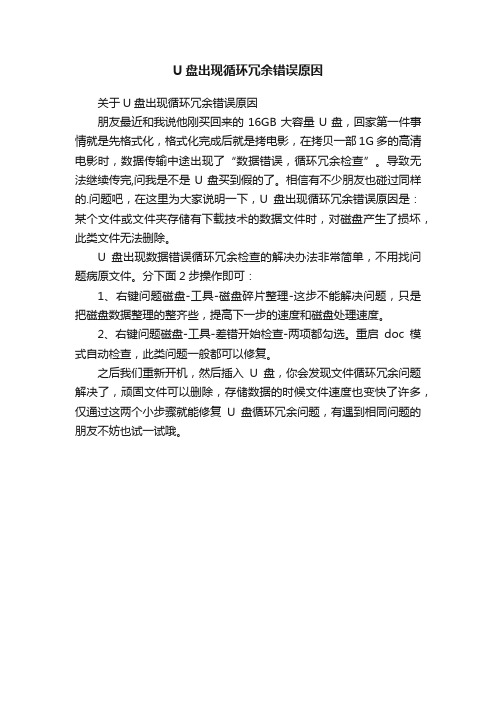
U盘出现循环冗余错误原因
关于U盘出现循环冗余错误原因
朋友最近和我说他刚买回来的16GB大容量U盘,回家第一件事情就是先格式化,格式化完成后就是拷电影,在拷贝一部1G多的高清电影时,数据传输中途出现了“数据错误,循环冗余检查”。
导致无法继续传完,问我是不是U盘买到假的了。
相信有不少朋友也碰过同样的.问题吧,在这里为大家说明一下,U盘出现循环冗余错误原因是:某个文件或文件夹存储有下载技术的数据文件时,对磁盘产生了损坏,此类文件无法删除。
U盘出现数据错误循环冗余检查的解决办法非常简单,不用找问题病原文件。
分下面2步操作即可:
1、右键问题磁盘-工具-磁盘碎片整理-这步不能解决问题,只是把磁盘数据整理的整齐些,提高下一步的速度和磁盘处理速度。
2、右键问题磁盘-工具-差错开始检查-两项都勾选。
重启doc模式自动检查,此类问题一般都可以修复。
之后我们重新开机,然后插入U盘,你会发现文件循环冗余问题解决了,顽固文件可以删除,存储数据的时候文件速度也变快了许多,仅通过这两个小步骤就能修复U盘循环冗余问题,有遇到相同问题的朋友不妨也试一试哦。
备份数据库失败:数据错误(循环冗余检查)
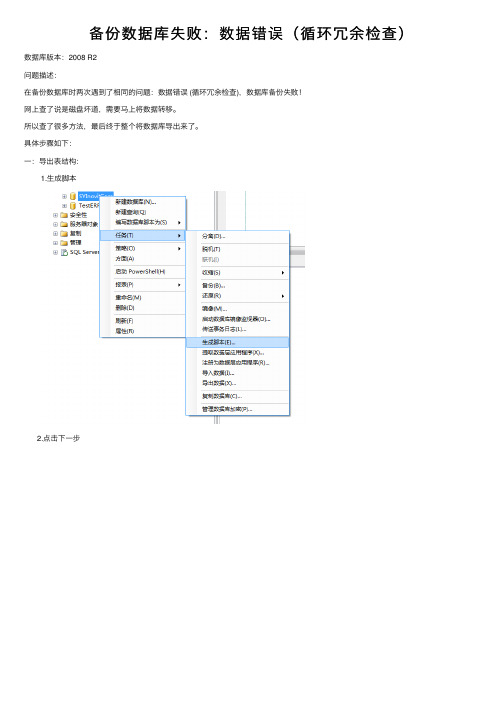
备份数据库失败:数据错误(循环冗余检查)数据库版本:2008 R2
问题描述:
在备份数据库时两次遇到了相同的问题:数据错误 (循环冗余检查),数据库备份失败!
⽹上查了说是磁盘坏道,需要马上将数据转移。
所以查了很多⽅法,最后终于整个将数据库导出来了。
具体步骤如下:
⼀:导出表结构:
1.⽣成脚本
2.点击下⼀步
出现卡死的情况。
原因不知,可以⾃⼰试试)
4.选择⾼级
5.选择仅限架构
6.确认,下⼀步
7.最后会⽣成⼀个SQL⽂件。
去新建⼀个数据库把数据库⽂件保存在另外⼀个盘上,最后运⾏这个SQL⽂件,这样数据库的表结构就导好了。
⼆:导出数据
1.点击需要导出数据的数据库,右键->任务->导出数据
2.输⼊服务器名称,确认要导出数据的数据库是否选择确认
3.点击下⼀步,选择刚刚新建好并且已经创建好表结构的数据库为⽬标数据库
4.选择复制表或试图的数据
5.选中所有的表,还有两个步骤很重要:
检查选中的项中是否包含了试图,将试图排除在外。
点击编辑映射,勾上:启⽤标⽰插⼊!⾄于删除现有表中⾏这个可勾可不勾。
6.点击下⼀步:
7.最后让系统⾃⼰导数据,最后完成。
如果数据库⽐较⼤,在这⾥可以将表数据分⼏次导。
8.当所有的数据导完成,再将数据库的视图和存储过程⼿动加上去就完成了!以上⽅法本⼈已确认可⾏的,如果遇到这种情况的朋友可以参考以上⽅法。
无法复制:数据错误 循环冗余检查错误 解决方法
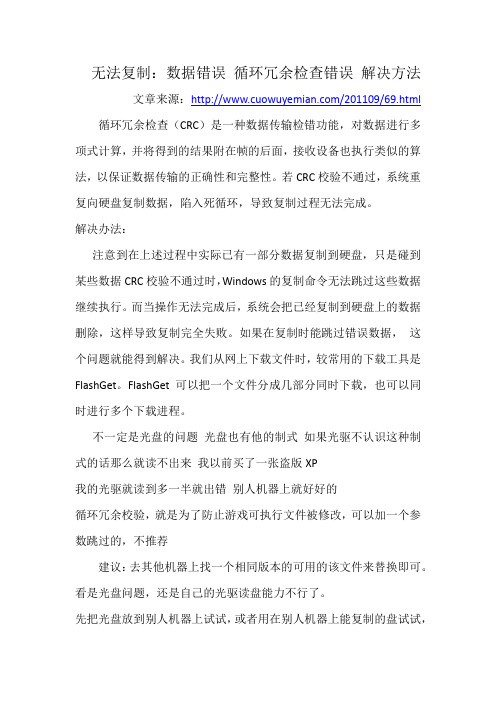
无法复制:数据错误循环冗余检查错误解决方法文章来源:/201109/69.html 循环冗余检查(CRC)是一种数据传输检错功能,对数据进行多项式计算,并将得到的结果附在帧的后面,接收设备也执行类似的算法,以保证数据传输的正确性和完整性。
若CRC校验不通过,系统重复向硬盘复制数据,陷入死循环,导致复制过程无法完成。
解决办法:注意到在上述过程中实际已有一部分数据复制到硬盘,只是碰到某些数据CRC校验不通过时,Windows的复制命令无法跳过这些数据继续执行。
而当操作无法完成后,系统会把已经复制到硬盘上的数据删除,这样导致复制完全失败。
如果在复制时能跳过错误数据,这个问题就能得到解决。
我们从网上下载文件时,较常用的下载工具是FlashGet。
FlashGet可以把一个文件分成几部分同时下载,也可以同时进行多个下载进程。
不一定是光盘的问题光盘也有他的制式如果光驱不认识这种制式的话那么就读不出来我以前买了一张盗版XP我的光驱就读到多一半就出错别人机器上就好好的循环冗余校验,就是为了防止游戏可执行文件被修改,可以加一个参数跳过的,不推荐建议:去其他机器上找一个相同版本的可用的该文件来替换即可。
看是光盘问题,还是自己的光驱读盘能力不行了。
先把光盘放到别人机器上试试,或者用在别人机器上能复制的盘试试,就能分辨了。
首先是光盘有问题,可能磨损严重或者盘片不平,再有就是灌区读盘能力下降了,经常使用和复制光盘尤其是质量不好的光盘,会导致光驱读盘能力下降!在手机上的网站下载软件和游戏,明明是说适合这部手机,但是下载完成后,进入的时候过一会就会说应用软件错误,就不能玩了,比如腾迅微博和一些手机单机游戏手机需要软格了,建议重要东西做备份那是软件的问题,或是你的手机运行内存太小了,运行不来软件问题,删除,到请正规网站下载,如:天网,必备等。
拷贝数据时出现“数据错误_循环冗余检查”的解决方法
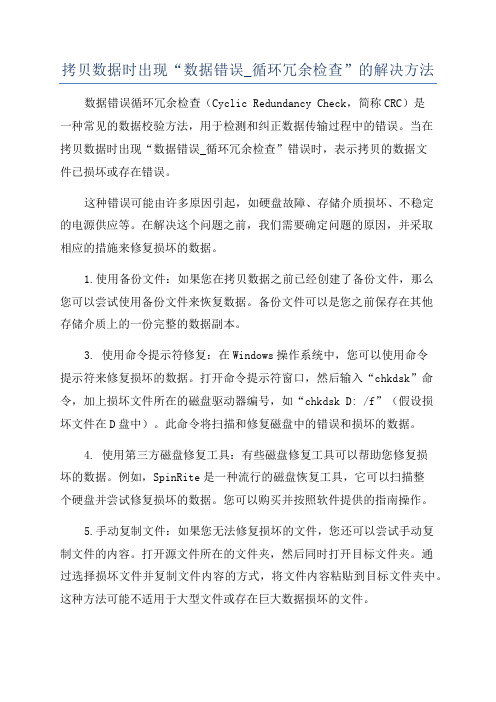
拷贝数据时出现“数据错误_循环冗余检查”的解决方法数据错误循环冗余检查(Cyclic Redundancy Check,简称CRC)是一种常见的数据校验方法,用于检测和纠正数据传输过程中的错误。
当在拷贝数据时出现“数据错误_循环冗余检查”错误时,表示拷贝的数据文件已损坏或存在错误。
这种错误可能由许多原因引起,如硬盘故障、存储介质损坏、不稳定的电源供应等。
在解决这个问题之前,我们需要确定问题的原因,并采取相应的措施来修复损坏的数据。
1.使用备份文件:如果您在拷贝数据之前已经创建了备份文件,那么您可以尝试使用备份文件来恢复数据。
备份文件可以是您之前保存在其他存储介质上的一份完整的数据副本。
3. 使用命令提示符修复:在Windows操作系统中,您可以使用命令提示符来修复损坏的数据。
打开命令提示符窗口,然后输入“chkdsk”命令,加上损坏文件所在的磁盘驱动器编号,如“chkdsk D: /f”(假设损坏文件在D盘中)。
此命令将扫描和修复磁盘中的错误和损坏的数据。
4. 使用第三方磁盘修复工具:有些磁盘修复工具可以帮助您修复损坏的数据。
例如,SpinRite是一种流行的磁盘恢复工具,它可以扫描整个硬盘并尝试修复损坏的数据。
您可以购买并按照软件提供的指南操作。
5.手动复制文件:如果您无法修复损坏的文件,您还可以尝试手动复制文件的内容。
打开源文件所在的文件夹,然后同时打开目标文件夹。
通过选择损坏文件并复制文件内容的方式,将文件内容粘贴到目标文件夹中。
这种方法可能不适用于大型文件或存在巨大数据损坏的文件。
6.寻求专业帮助:对于非常重要的数据文件而言,如果上述方法无法修复或恢复数据,那么您可能需要寻求专业帮助。
专业的数据恢复服务提供商可以使用更高级的技术和设备来尝试恢复您的损坏数据。
请记住,专业数据恢复服务可能会很昂贵,而且并不保证总能恢复所有的数据。
尽管上述方法可以帮助您修复或恢复损坏的数据,但人们常常说“预防胜于治疗”。
文.mdf)无法复制,拷贝出现数据错误循环冗余检查

问题发生案例:客户备份帐套出现,灾难型错误。
根据正常思维,打电话叫客户删除硬盘多余文件。
可能是空间不够数分钟后,客户打电话过来,空间足够,备份依然提示灾难性故障。
上门检查后。
发现问题确实如此,空间足够,不能备份。
注明:帐套依然可以正常使用尝试解决出现的症状:1.在企业管理器中(该数据库还好。
没有质疑)做数据库备份,发现不行。
出现I/O设备中断。
备份依然失败。
2.停止数据库后直接拷贝mdf和ldf文件。
在拷贝过程中出现,数据错误,循环冗余检查.文件拷贝失败。
问题的分析:首先这个问题不是个好预兆,数据处在非常不稳定状态,或者已经出现啦(在磁盘上)逻辑错误。
从该错误提示得到的解释是:循环冗余检查(CRC)是一种数据传输检错功能,对数据进行多项式计算,并将得到的结果附在帧的后面,接收设备也执行类似的算法,以保证数据传输的正确性和完整性。
若CRC校验不通过,系统重复向硬盘复制数据,陷入死循环,导致复制过程无法完成。
循环冗余检测失败的可能原因:光盘拷贝可能会是光盘损坏。
硬盘拷贝可能会是硬盘出现物理坏道(很严重,恢复性不确定,一般只能恢复部分或者完全不能恢复,而且数据可能是不完整的)。
或者硬盘出现逻辑坏道(属于软件上的问题。
可修复性非常大)。
我们急需做的是什么:我们现在最重要的是要把文件拷贝出现,确认文件是否可用。
拷贝的方法:推荐软件。
finaldata2.0.这款软件是恢复硬盘数据的一款比较好的软件图《1》图《2》,选择文件--打开,然后找到无法拷贝的mdf文件所在的盘。
,如d 盘。
点确定图《3》,等确定,扫描完后。
找到该mdf 和ldf文件图《4》,把该mdf文件和ldf文件恢复到其他盘。
然后重新附加到数据库上述仅仅是一种解决方法。
如果成功拷贝出来后。
文件附加成功。
数据一般都是可用的。
如果不能拷贝。
或者文件存在损坏。
我们还需要在以后进一步探讨。
(循环冗余检查)的解决方案
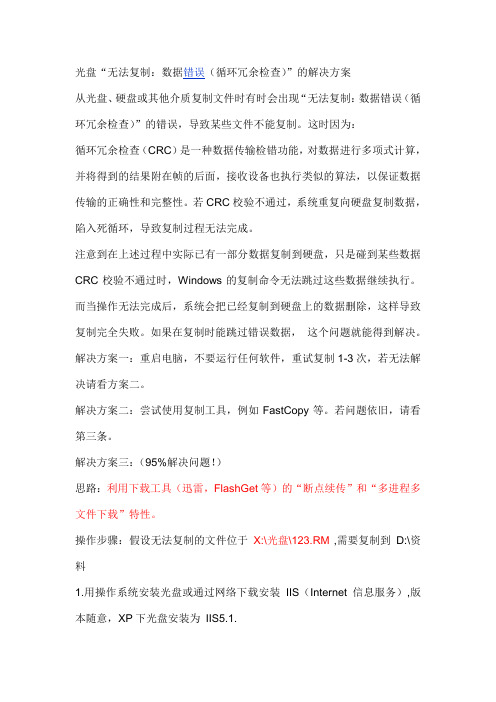
光盘“无法复制:数据错误(循环冗余检查)”的解决方案从光盘、硬盘或其他介质复制文件时有时会出现“无法复制:数据错误(循环冗余检查)”的错误,导致某些文件不能复制。
这时因为:循环冗余检查(CRC)是一种数据传输检错功能,对数据进行多项式计算,并将得到的结果附在帧的后面,接收设备也执行类似的算法,以保证数据传输的正确性和完整性。
若CRC校验不通过,系统重复向硬盘复制数据,陷入死循环,导致复制过程无法完成。
注意到在上述过程中实际已有一部分数据复制到硬盘,只是碰到某些数据CRC校验不通过时,Windows的复制命令无法跳过这些数据继续执行。
而当操作无法完成后,系统会把已经复制到硬盘上的数据删除,这样导致复制完全失败。
如果在复制时能跳过错误数据,这个问题就能得到解决。
解决方案一:重启电脑,不要运行任何软件,重试复制1-3次,若无法解决请看方案二。
解决方案二:尝试使用复制工具,例如FastCopy等。
若问题依旧,请看第三条。
解决方案三:(95%解决问题!)思路:利用下载工具(迅雷,FlashGet等)的“断点续传”和“多进程多文件下载”特性。
操作步骤:假设无法复制的文件位于X:\光盘\123.RM ,需要复制到D:\资料1.用操作系统安装光盘或通过网络下载安装IIS(Internet信息服务),版本随意,XP下光盘安装为IIS5.1.2.建立自己的站点,虚拟目录名称假设为"my" ,路径设置为X:\光盘\3.将“http://localhost/my/123.rm”作为URL复制进迅雷(FlashGet)的“新建”下载任务的URL文本框。
选择要下载到的目录,这里假设为D:\资料,点击“确定”开始下载。
这样除了错误数据,其余均被下载到硬盘。
影音文件可以正常使用。
最近在整理以前给笨笨同学刻录的DV光盘,因为盘的质量不好,加上曾经多次在DVD机器或电脑光驱中直接播放,再加上笨笨同学小时候最爱拿光盘当玩具玩,导致有三张光盘表面被不同程度划伤,放到光驱中拷贝文件的时候,总是出现数据冗余循环错误,换了几个电脑都一样,但直接在光盘中播放却可以通过拖放跳过被损坏的片段,估计是因为复制的时候,读到划伤的地方过不去,而windows文件复制不支持断点续传,导致拷贝错误。
移动硬盘显示数据错误循环冗余检查要怎样办啊
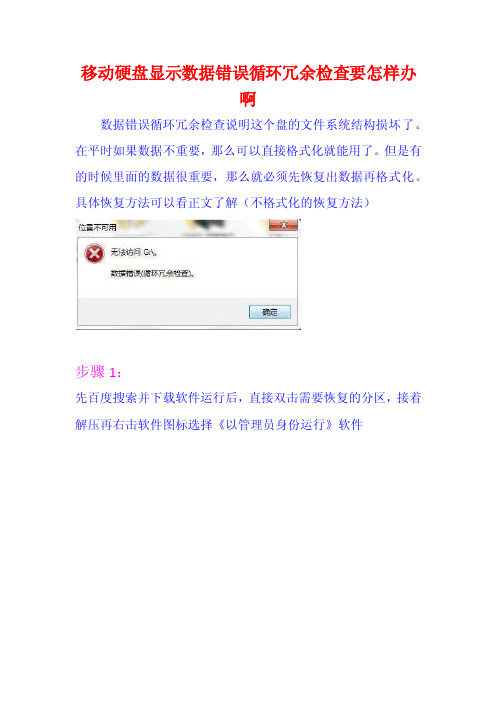
移动硬盘显示数据错误循环冗余检查要怎样办
啊
数据错误循环冗余检查说明这个盘的文件系统结构损坏了。
在平时如果数据不重要,那么可以直接格式化就能用了。
但是有的时候里面的数据很重要,那么就必须先恢复出数据再格式化。
具体恢复方法可以看正文了解(不格式化的恢复方法)
步骤1:
先百度搜索并下载软件运行后,直接双击需要恢复的分区,接着解压再右击软件图标选择《以管理员身份运行》软件
步骤2:
程序运行后,直接双击需要恢复数据的盘
步骤3:
软件会很快将扫描到的资料,放到与要恢复盘同名的目录中
步骤4:
将需要恢复的数据勾上,右击选择《复制勾选的文件》,软件会将勾上的文件COPY出来。
步骤5:
最后一步只需坐等程序将文件拷贝完毕就可以了。
注意事项一:
想要恢复G盘数据错误循环冗余检查需要注意,一定要先恢复数
据再格式化。
注意事项二:
数据错误循环冗余检查恢复出来的数据需要暂时保存到其它盘里。
无法复制-循环冗余检查解决方法

由于本人更换了笔记本电脑的硬盘,于是有很多的数据需要从旧的硬盘拷到新的硬盘上面去,旧的硬盘通过连接USB接口连接到电脑上面,但是我在拷贝文件的时候弹出如下错误:于是在百度上面搜索此问题,得知是因磁盘坏道而引起的,基本上没有可能修复文件。
但是文件并非全部损坏,而只是损坏了其中的一点数据,而导致全部不能复制。
对于影音文件来说,失去其中一部分文件数据并没有多大影响。
那么就可以跳过错误的文件数据,而复制其中的好的。
网上面介绍使用IIS 建立服务器之后,再用flashget下载下来,但是觉得操作过于麻烦了。
于是本人探索出来了另外的复制方法:利用windows自带的备份和还原工具,此工具在备份与还原的过程中跳过了文件中受损的部分。
1、点击电脑桌面右下角开始-〉所有程序-〉附件-〉系统工具-〉备份。
启动windows自带的备份和还原工具。
点下一步。
2、选择备份操作,点下一步。
3、由于我们只是想要备份已经损坏的文件,所以选择“让我选择要备份的内容”。
点击下一步。
4、在左边的目录树里面选择需要备份的文件夹。
(也就是包含了要复制的已损坏文件的文件夹)点击下一步。
5、选择生成备份文件所存放的位置以及名字,点击下一步。
6、点击完成,开始备份。
7、备份完后出现如下报告窗口,点击关闭。
8、然后就是操作将备份的文件还原到需要存放的位置了,双击备份文件。
9、选择还原文件和设置,然后点击下一步。
10、在左边的目录树中选择你需要还原出来的文件夹。
然后点下一步。
10、在这里要点高级选项,以选择还原出来的文件所存放的位置。
11、设置还原出来的文件所保存位置以及还原的其它选项。
12、点击完成,开始执行文件还原的操作。
13、程序运行完后出现如下界面。
然后可以在文件还原出来的位置,看到还原出来的文件了。
[文档可能无法思考全面,请浏览后下载,另外祝您生活愉快,工作顺利,万事如意!]。
数据冗余错误解决方法

数据冗余错误解决方法
数据冗余错误的解决方法可以包括以下几个方面:
1. 数据规范化:通过规范化数据模型,消除重复的数据项。
例如,将数据拆分为多个相关表格,并使用关系型数据库的关联关系来建立表之间的关联。
2. 数据清洗:对数据进行清洗,剔除重复、错误或不需要的数据。
可以使用数据清洗工具或编写脚本来自动化处理。
3. 数据整合:将分散在不同地方的相同或相关的数据进行整合,避免重复存储。
可以使用数据集成工具或编写脚本来整合数据。
4. 数据备份和恢复:定期备份数据,并确保可以快速恢复数据,以防数据损坏或丢失。
5. 数据校验和验证:对数据进行校验和验证,确保数据的一致性和准确性。
可以使用数据验证工具或编写脚本来进行数据验证。
6. 数据库索引和查询优化:通过使用索引、优化查询语句等方法,提高数据库的查询性能,减少数据冗余带来的性能损耗。
7. 数据库管理:定期进行数据库维护和优化工作,包括清理过期数据、重新组
织数据文件等,减少数据冗余。
8. 数据共享和权限控制:设立合适的数据共享机制,并对数据进行适当的权限控制,避免不必要的数据冗余。
通过以上方法,可以有效解决数据冗余错误,提高数据质量和系统性能。
数据错误(循环冗余检查)之解决方法
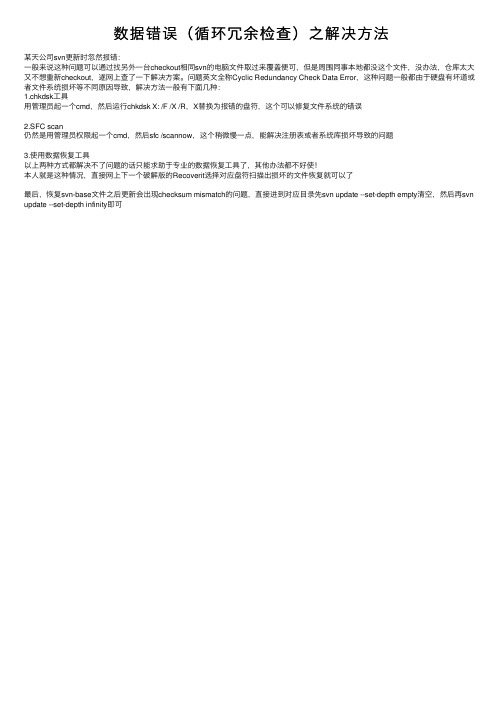
数据错误(循环冗余检查)之解决⽅法
某天公司svn更新时忽然报错:
⼀般来说这种问题可以通过找另外⼀台checkout相同svn的电脑⽂件取过来覆盖便可,但是周围同事本地都没这个⽂件,没办法,仓库太⼤⼜不想重新checkout,遂⽹上查了⼀下解决⽅案。
问题英⽂全称Cyclic Redundancy Check Data Error,这种问题⼀般都由于硬盘有坏道或者⽂件系统损坏等不同原因导致,解决⽅法⼀般有下⾯⼏种:
1.chkdsk⼯具
⽤管理员起⼀个cmd,然后运⾏chkdsk X: /F /X /R,X替换为报错的盘符,这个可以修复⽂件系统的错误
2.SFC scan
仍然是⽤管理员权限起⼀个cmd,然后sfc /scannow,这个稍微慢⼀点,能解决注册表或者系统库损坏导致的问题
3.使⽤数据恢复⼯具
以上两种⽅式都解决不了问题的话只能求助于专业的数据恢复⼯具了,其他办法都不好使!
本⼈就是这种情况,直接⽹上下⼀个破解版的Recoverit选择对应盘符扫描出损坏的⽂件恢复就可以了
最后,恢复svn-base⽂件之后更新会出现checksum mismatch的问题,直接进到对应⽬录先svn update --set-depth empty清空,然后再svn update --set-depth infinity即可。
拷贝数据时出现“数据错误 循环冗余检查”的解决方法
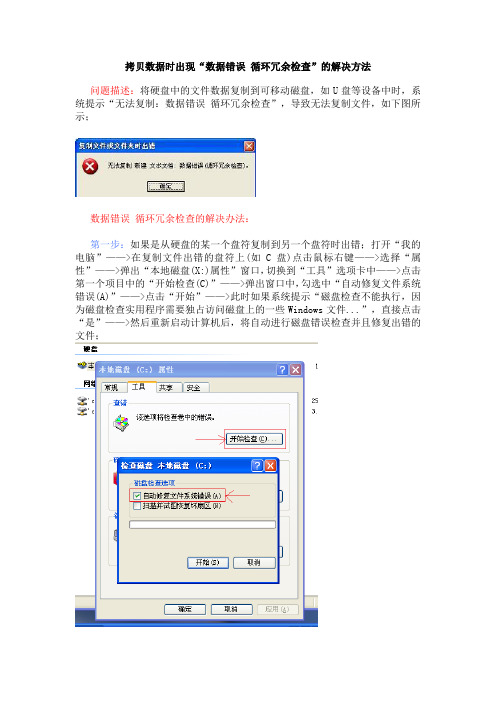
拷贝数据时出现“数据错误循环冗余检查”的解决方法问题描述:将硬盘中的文件数据复制到可移动磁盘,如U盘等设备中时,系统提示“无法复制:数据错误循环冗余检查”,导致无法复制文件,如下图所示;数据错误循环冗余检查的解决办法:第一步:如果是从硬盘的某一个盘符复制到另一个盘符时出错;打开“我的电脑”——>在复制文件出错的盘符上(如C盘)点击鼠标右键——>选择“属性”——>弹出“本地磁盘(X:)属性”窗口,切换到“工具”选项卡中——>点击第一个项目中的“开始检查(C)”——>弹出窗口中,勾选中“自动修复文件系统错误(A)”——>点击“开始”——>此时如果系统提示“磁盘检查不能执行,因为磁盘检查实用程序需要独占访问磁盘上的一些Windows文件...”,直接点击“是”——>然后重新启动计算机后,将自动进行磁盘错误检查并且修复出错的文件;第二步:对出错的磁盘盘符进行“磁盘碎片整理”;点击“开始”菜单——>选择“所有程序”——>鼠标指向“附件”——>再指向“系统工具”——>单击“磁盘碎片整理程序”——>在“卷”下方选中出错的盘符,点击“碎片整理”——>耐心等待磁盘碎片整理结束,重新启动计算机即可;第三步:检查磁盘格式是否不统一,如源文件所在盘符为NTFS,但需要保存复制的磁盘格式为FAT32,这种情况下也可能导致“数据错误循环冗余检查”无法复制的情况;打开“我的电脑”——>鼠标右键点击磁盘——>选择“属性”——>在“属性”窗口中部就能查看到该磁盘是哪种格式的——>如果两个磁盘不统一,将FAT32格式的磁盘格式转换为NTFS即可;第四步:如果是复制文件到U盘或其他可移动磁盘时出错,采用上述步骤无效时,建议优先使用杀毒软件对U盘进行杀毒,如果杀毒也无法解决“数据错误循环冗余检查”的问题,就需要对U盘等可移动磁盘进行格式化了;先将U盘中的所有数据备份出来,然后鼠标右键点击U盘的盘符,选择“格式化”——>勾选中“快速格式化”——>点击“开始”——>直至格式化完毕后,在进行复制操作;总结:U盘等可移动磁盘导致“数据错误循环冗余检查”的错误提示时,优先使用杀毒软件进行杀毒,很有可能是病毒木马感染导致的。
MySQL数据复制的常见问题与解决方案

MySQL数据复制的常见问题与解决方案引言:MySQL是一种常用的关系型数据库管理系统,提供了数据复制的功能。
数据复制允许将数据从一个MySQL服务器复制到另一个MySQL服务器,以提高数据的可用性和可靠性。
然而,数据复制在实际使用中也经常遇到一些问题。
本文将介绍MySQL数据复制的常见问题以及相应的解决方案。
一、数据一致性问题:在MySQL数据复制过程中,出现数据不一致的情况是比较常见的。
这可能是由于网络延迟、主从服务器负载不均衡、事务冲突等因素造成的。
为了解决这些问题,我们可以采取以下措施:1. 启用二进制日志(binary log):通过启用二进制日志,可以将主服务器上的所有更改操作记录下来,然后将这些操作应用到从服务器上,以确保数据的一致性。
2. 使用半同步复制(semi-sync replication):半同步复制是一种数据复制模式,主服务器在提交事务时,除了写入自己的二进制日志以外,还会等待至少一个从服务器确认已成功接收事务。
3. 配置合理的网络连接参数:通过合理配置网络连接参数,如调整最大等待时间和重试次数,以降低由于网络延迟导致的数据不一致性问题。
二、主从延迟问题:主从延迟指的是主服务器和从服务器之间复制数据的时间差。
这可能会导致读取从服务器上的数据时不及时或者不准确。
为了解决主从延迟问题,我们可以采取以下措施:1. 优化SQL语句:对复制过程中频繁执行的SQL语句进行优化,如通过使用索引、减少不必要的查询等方式,以提高数据复制的效率。
2. 适当增加从服务器的配置:通过增加从服务器的硬件配置,如增加存储空间、提升处理器性能等,以提高数据复制的速度和效率。
3. 配置异步复制(async replication):异步复制是一种数据复制模式,主服务器在提交事务后不需要等待从服务器的确认,以提高数据复制的速度。
但需要注意的是,这可能会增加数据不一致的风险。
三、数据丢失问题:在MySQL数据复制过程中,有时会出现数据丢失的情况。
- 1、下载文档前请自行甄别文档内容的完整性,平台不提供额外的编辑、内容补充、找答案等附加服务。
- 2、"仅部分预览"的文档,不可在线预览部分如存在完整性等问题,可反馈申请退款(可完整预览的文档不适用该条件!)。
- 3、如文档侵犯您的权益,请联系客服反馈,我们会尽快为您处理(人工客服工作时间:9:00-18:30)。
拷贝数据时出现“数据错误循环冗余检查”的解决方法
问题描述:将硬盘中的文件数据复制到可移动磁盘,如U盘等设备中时,系统提示“无法复制:数据错误循环冗余检查”,导致无法复制文件,如下图所示;
数据错误循环冗余检查的解决办法:
第一步:如果是从硬盘的某一个盘符复制到另一个盘符时出错;打开“我的电脑”——>在复制文件出错的盘符上(如C盘)点击鼠标右键——>选择“属性”——>弹出“本地磁盘(X:)属性”窗口,切换到“工具”选项卡中——>点击第一个项目中的“开始检查(C)”——>弹出窗口中,勾选中“自动修复文件系统错误(A)”——>点击“开始”——>此时如果系统提示“磁盘检查不能执行,因为磁盘检查实用程序需要独占访问磁盘上的一些Windows文件...”,直接点击“是”——>然后重新启动计算机后,将自动进行磁盘错误检查并且修复出错的文件;
第二步:对出错的磁盘盘符进行“磁盘碎片整理”;点击“开始”菜单——>选择“所有程序”——>鼠标指向“附件”——>再指向“系统工具”——>单击“磁盘碎片整理程序”——>在“卷”下方选中出错的盘符,点击“碎片整理”——>耐心等待磁盘碎片整理结束,重新启动计算机即可;
第三步:检查磁盘格式是否不统一,如源文件所在盘符为NTFS,但需要保存复制的磁盘格式为FAT32,这种情况下也可能导致“数据错误循环冗余检查”无法复制的情况;打开“我的电脑”——>鼠标右键点击磁盘——>选择“属性”——>在“属性”窗口中部就能查看到该磁盘是哪种格式的——>如果两个磁盘不统一,将FAT32格式的磁盘格式转换为NTFS即可;
第四步:如果是复制文件到U盘或其他可移动磁盘时出错,采用上述步骤无效时,建议优先使用杀毒软件对U盘进行杀毒,如果杀毒也无法解决“数据错误循环冗余检查”的问题,就需要对U盘等可移动磁盘进行格式化了;先将U盘中的所有数据备份出来,然后鼠标右键点击U盘的盘符,选择“格式化”——>勾选中“快速格式化”——>点击“开始”——>直至格式化完毕后,在进行复制操作;
总结:U盘等可移动磁盘导致“数据错误循环冗余检查”的错误提示时,优先使用杀毒软件进行杀毒,很有可能是病毒木马感染导致的。
